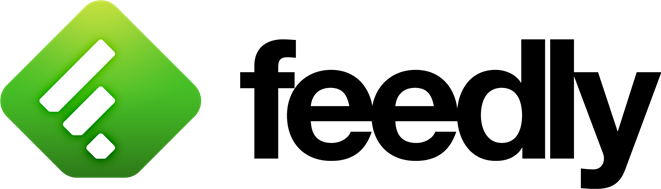Feedlyを使っています
Feedlyは、サイトを登録しておくと、そのサイトの記事が追加になると教えてくれるんです。
今日は、Windowsのブラウザの画面で紹介します。
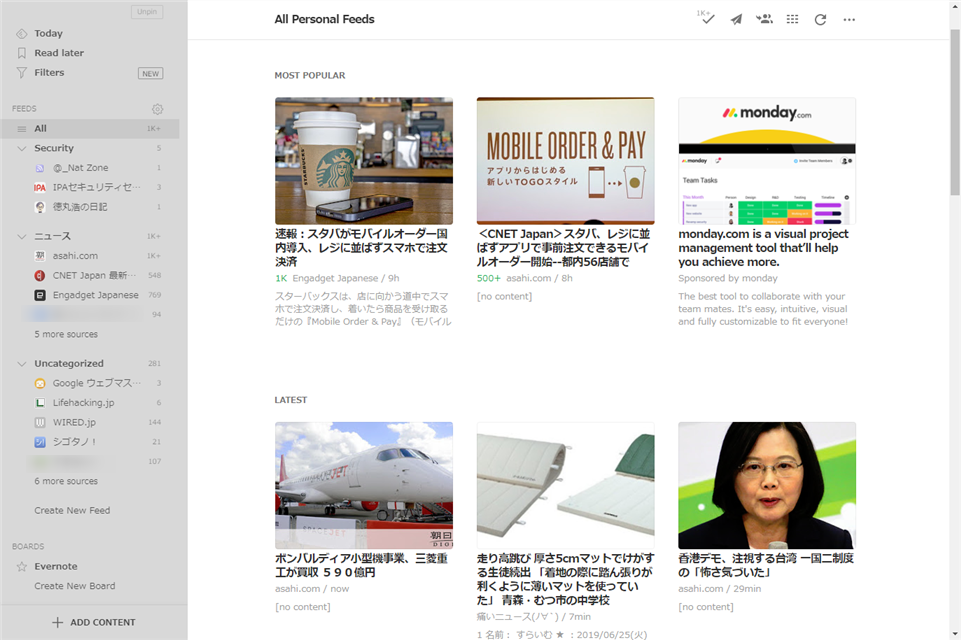
カテゴリ分けしておけば、左側にあるカテゴリを選択すれば、そのカテゴリのサイトだけを表示してくれます。

便利だね!
登録の仕方
左下の「+ ADD CONTENT」をクリックします。
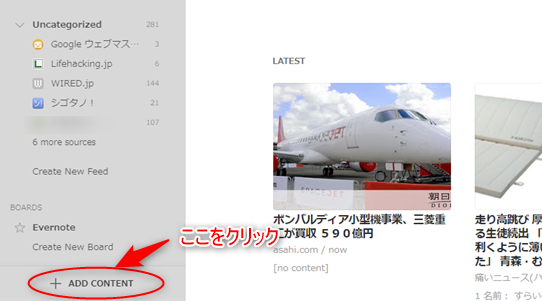
この画面でキーワードをいれて検索してみました。
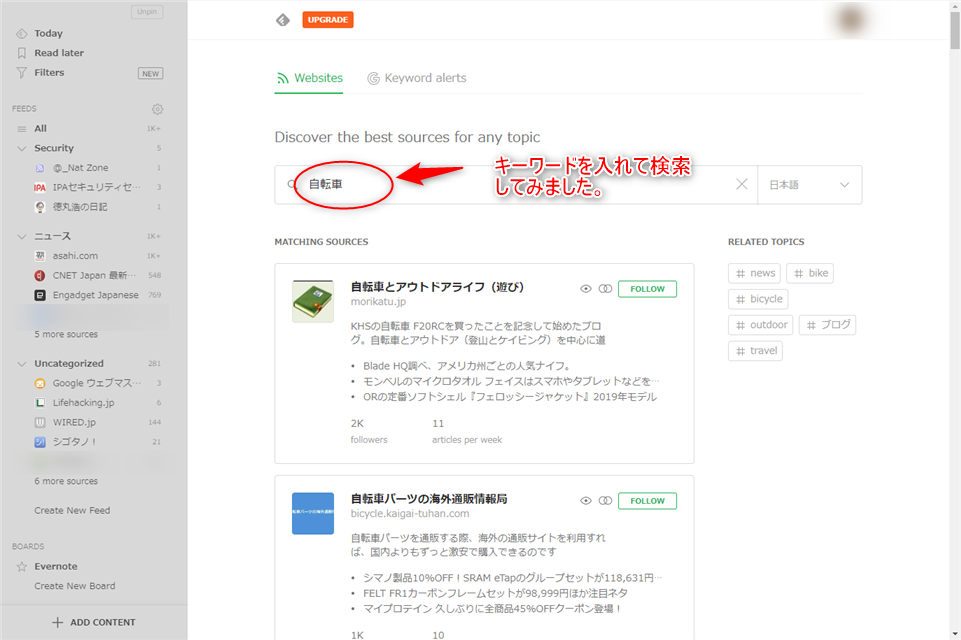
フォローするサイトは、下記のようにクリックします。
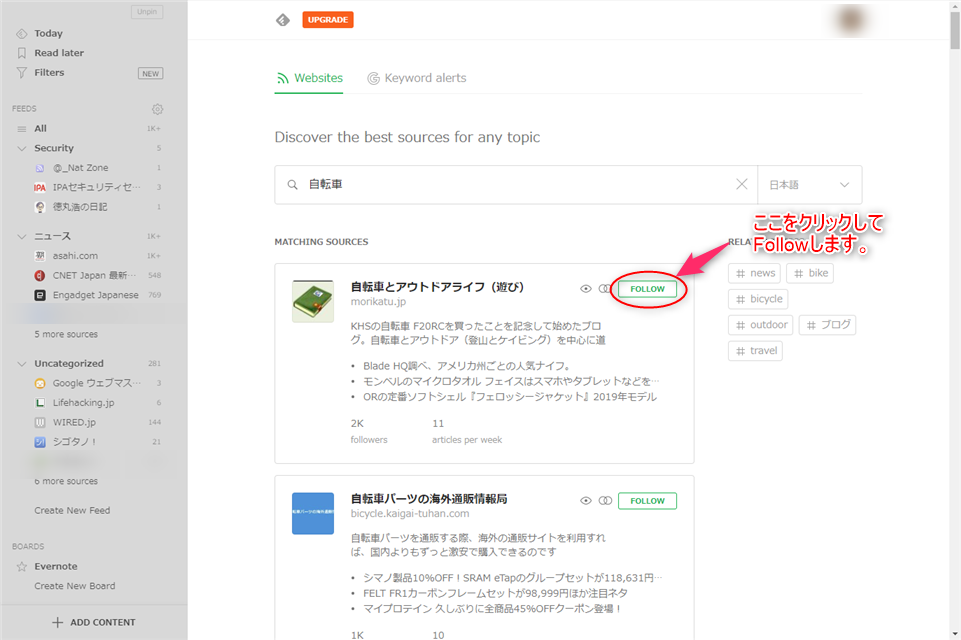
下記の画面で、いれておきたいカテゴリを選択します。
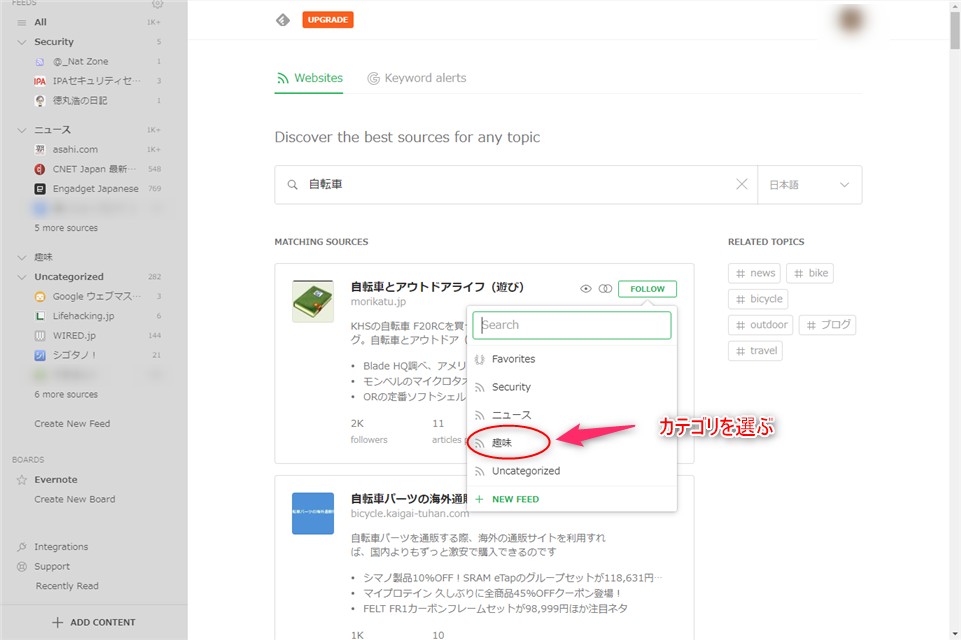
今度は、カテゴリを作成したいと思います。
カテゴリは、以下のところクリックして作成していきます。
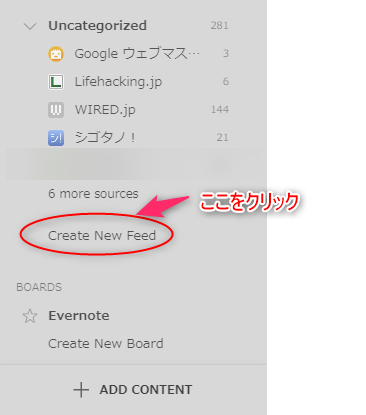
カテゴリの名称を記入して、「Save」ボタンで登録。
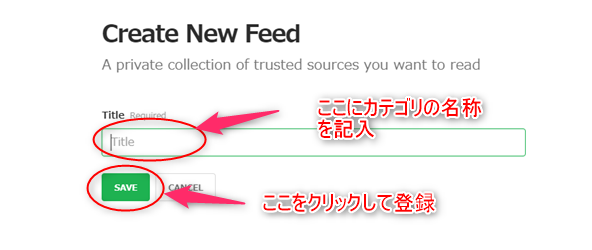
以下は別の日のFeedlyの画面です。
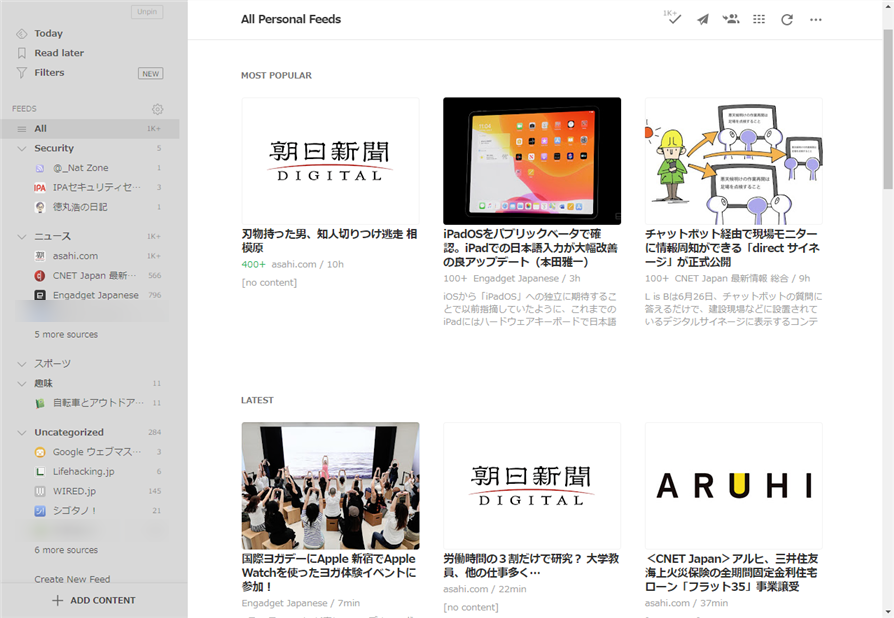

登録してあるサイトの新しい記事が表示されてるね。